一键重装win10专业版图文教程
- 时间:2016年10月19日 11:20:05 来源:魔法猪系统重装大师官网 人气:3038
近日微软公司推出windows10 系统,但是大家不知道如何一键重装系统win10,但是现在已经没有免费升级win10系统的优惠了,那就只能自己重装win10系统了,那如何一键重装win10专业版呢?这就不会了吧,好吧,下面就让小编给大家介绍如何一键重装win10专业版的方法吧。详情请看下文介绍。
一键升级Windows 10方法:
1.当你通过360获得了微软Windows 10的免费升级机会,360安全卫士将会给你发送来升级Windows 10的通知提醒,如果没有的话,也可以点击360安全卫士工具箱里面的升级助手,打开之后也可以看到如下图所示的升级服务,点击立即免费升级按钮
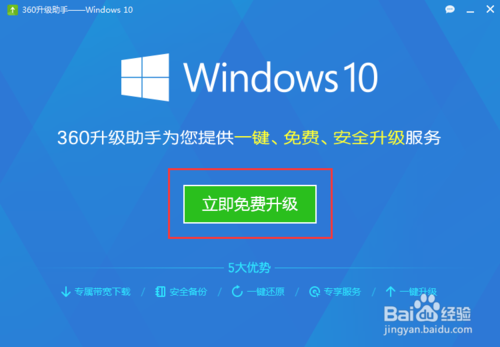
2.这时,勾选已阅读并同意协议,点击确认
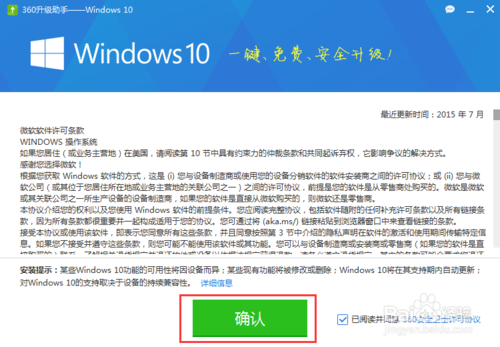
3.系统将直接对电脑硬件进行检测
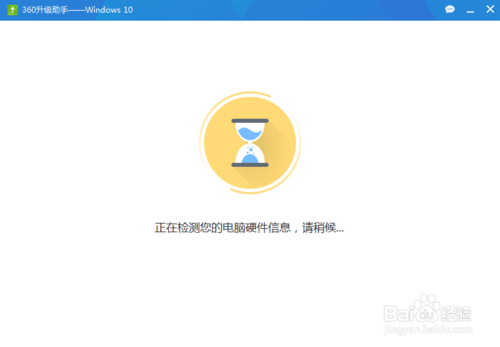
4.这个因为之前已经做过了硬件检测才获得的升级机会,一般这个时候都是检测成功的,直接点击立即升级
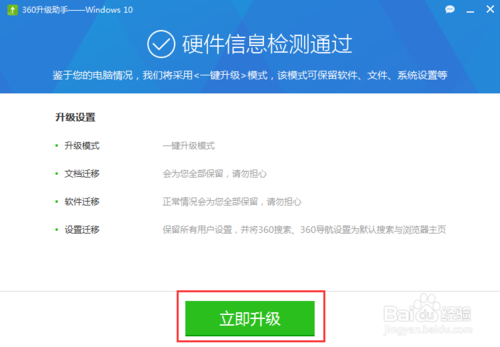
5.这时,电脑必须确保联网,因为需要通过360下载Windows 10的镜像文件安装包,建议在网速比较畅通的情况下进行下载,毕竟4GB的文件耗时还是比较长的
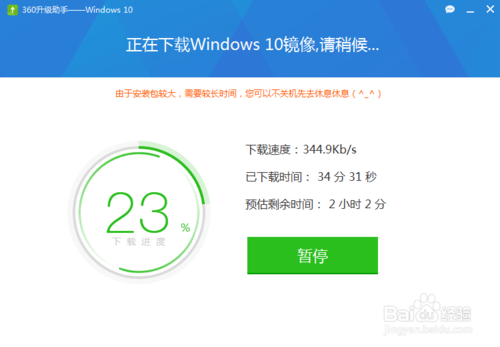
6.下载完成,点击页面下方的立即安装按钮,或者不用点击,系统也将会进行倒计时自动安装
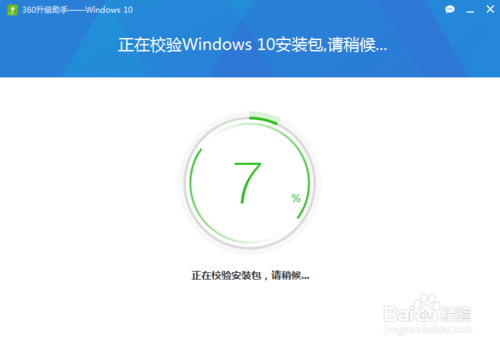
7.这时,系统将进入安装包的检验过程
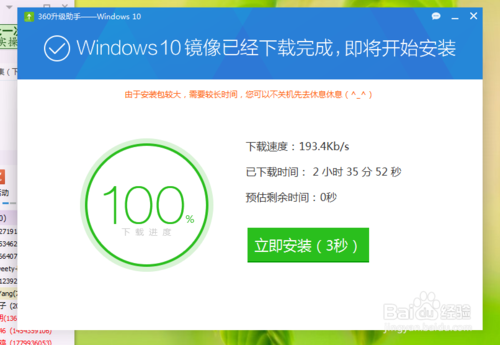
8.检验完成,直接进入到安装包的解压过程,一般这个过程也要等待十几分钟
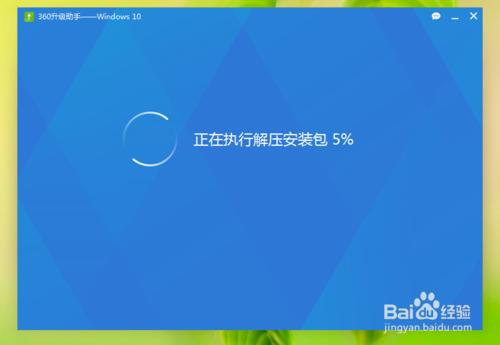
9.解压完毕,自动进入到Windows的准备页面,依然需要静静等待十分钟左右
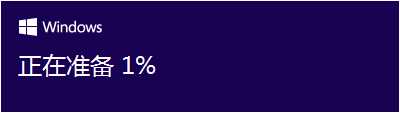
10.准备完毕,自动进入检查更新页面,这个过程相当耗时间,一般要半个钟以上,一直静静等待即可,不用采用任何操作
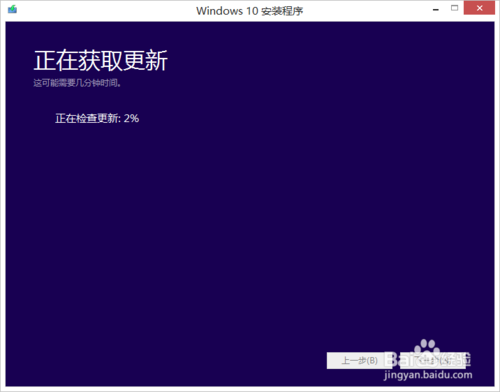
11.更新完毕,系统将进入倒计时自动重启状态,也可以点击立即重启,电脑将开始重新启动

12.重启之后,电脑这时进入到Windows 10的安装界面,大概等待五分钟左右,电脑将再一次重启
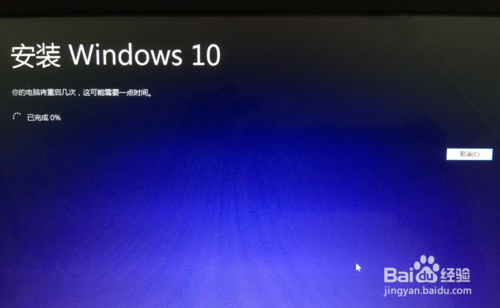
13.重启之后,就是一个比较漫长的升级过程了,系统将会进行文件的复制、功能和驱动程序的安装、配置设置等三个过程,同时每完成一个过程就会进行一次自动重启,这个过程是最漫长的一个,接近40分钟才完成

14.到了这里,电脑系统已经基本上将要完成本次升级任务了,电脑再次自动重启之后进入快速上手页面,点击自定义设置,根据自己的情况对各个参数进行开关即可,然后电脑将进入最后的一次自动配置
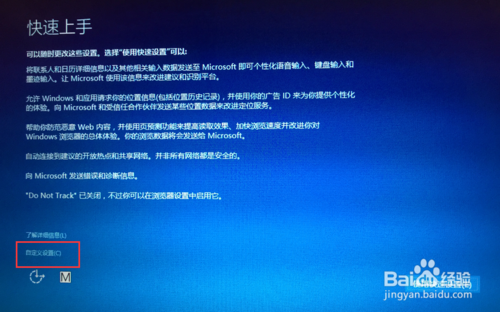
15.跳转到电脑桌面,Windows 10升级成功!可以说,这个升级方法,比重装系统简单很多,对于电脑小白是一个非常容易的操作,只是升级过程会比重装系统更耗时间,还有一个就是升级会保留电脑上的所有应用程序以及数据,不像重装系统那样覆盖掉C盘上所有数据,有利有弊吧~

关于一键重装win10专业版的图文教程就到这里结束了,大家通过上面的一键重装win10专业版的方法都有了解了吧,大家还想了解更多安装系统的方法或者是电脑出现问题的资讯敬请关注魔法猪官网吧。
一键重装win10专业版,一键重装win10








